インスタンスの追加
最終更新日: 03 年 2021 月 XNUMX 日概要
LogicMonitorは、デバイスに適用されたすべてのデータソースについて、監視するXNUMXつ以上のインスタンスを検出しようとします。 (データソースがデバイスに適用される方法の詳細については、を参照してください。 データソースをリソースに適用する方法.)
一部のデータソースには、デバイスごとに監視するインスタンスがXNUMXつしかない(pingなど)一方で、デバイスごとに監視する複数のインスタンス(ディスク、サーバーボリューム、インターフェイスなど)を識別するデータソースもあります。
シングルインスタンスデータソースの場合、インスタンスは自動的に追加され、データ収集がすぐに開始されます。 マルチインスタンスデータソースの場合、インスタンスはLogicMonitorのアクティブディスカバリプロセスを介して監視に自動的に追加することも、手動で監視に追加することもできます。 次のセクションでは、これらの両方の方法について説明します。
ActiveDiscoveryを介したインスタンスの追加
Active Discoveryは、それが有効になっているマルチインスタンスデータソースに対して自動的に実行されます。 これは、LogicMonitorが特定のシステム上の特定のタイプの同様のコンポーネントをすべて判別するプロセスです。 「検出された」コンポーネントごとに、インスタンスが作成され、そのインスタンスのデータが収集されます。 LogicMonitorのアクティブディスカバリプロセスの詳細については、を参照してください。 アクティブディスカバリー.
Active Discoveryは通常、データソース定義から構成されたスケジュールで実行されます。 ただし、インスタンスを監視に追加するために、次にスケジュールされたActiveDiscoveryの実行を待ちたくない場合があります。 このような状況では、アクティブディスカバリーを手動で開始できます。
アクティブディスカバリーを手動で開始する
Active Discoveryを手動で開始する前に、データソースやインスタンスがグループレベルで無効になっていないことを確認してください。無効にすると、インスタンスが監視に追加されなくなります。
Active Discoveryを手動で開始するには、次の手順に従います。
- [リソース]ページに移動し、[リソース]ツリーから、アクティブディスカバリーを開始するデバイスを強調表示します。
- [リソース]ページの右上隅にあるデバイスアイコンをクリックし、表示されるドロップダウンから[アクティブディスカバリーの実行]を選択します。
![[Active Discoveryの実行]メニューコマンドを使用して、ActiveDiscoveryを手動で開始します](data:image/gif;base64,R0lGODlhAQABAAAAACH5BAEKAAEALAAAAAABAAEAAAICTAEAOw==)
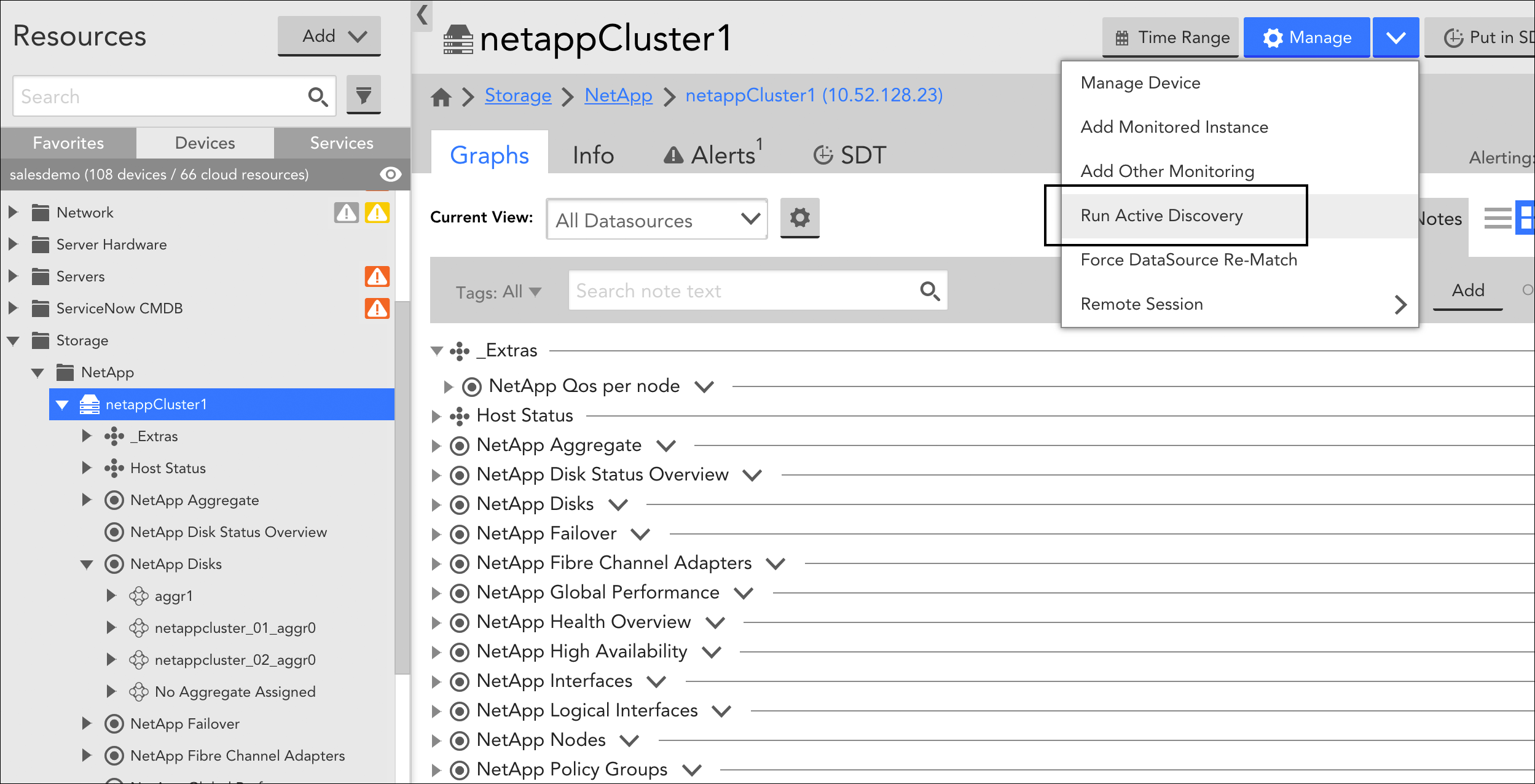
デバイスに適用され、Active Discoveryが有効になっているすべてのマルチインスタンスデータソースは、ActiveDiscoveryプロセスを実行します。
注: リソースのアクティブディスカバリーを手動で開始するという行為は、現在のリソースへの適用に関して、アカウント内のすべてのPropertySourcesとDataSourcesの再評価も引き起こします。 PropertySourcesの作成 & データソースをリソースに適用する方法 それぞれ。 さらに、LogicMonitorは、で説明されているように、基本的なシステム情報検出チェックを実行します。 リソースとインスタンスのプロパティ.
インスタンスを手動で追加する
Active Discoveryが有効になっていないマルチインスタンスデータソースでは、インスタンスを手動で追加する必要があります。 適切なマルチインスタンスデータソースの例 enable Active Discoveryは、デバイスごとに異なるポートで実行されるアプリケーションに適用されるものであり、ポートのリストはアプリケーション専用ではありません。 この場合、ポートを指定して、アプリケーションのインスタンスを手動で追加するのが最も効率的です。
インスタンスを監視に手動で追加するには、次の手順に従います。
- [リソース]ページに移動し、[リソース]ツリーから、アクティブディスカバリーを開始するデバイスを強調表示します。
- [リソース]ページの右上隅にあるデバイスアイコンをクリックし、表示されるドロップダウンから[監視対象インスタンスの追加]を選択します。
- [監視対象インスタンスの追加]ダイアログで、次の構成を完了します。
- 情報元。 ノーザンダイバー社の データソース フィールドで、監視するインスタンスを追加するデータソースを選択します。 このフィールドは、入力時に一致する提案を提供し、提案されたオプションのXNUMXつから選択する必要があります。 現在のデバイスに適用されているマルチインスタンスデータソースのみ 構成からActiveDiscoveryを有効にすると、ここで選択できます。
- 名前 名前 フィールドに、インスタンスの名前を入力します。 インスタンス名は255文字に制限されています。
- ワイルドカード値。 ワイルドカード値 フィールドに、この特定のインスタンスをクエリするためにデータソースによって使用される値を入力します。 たとえば、値は特定のポートまたはSNMPOIDインデックスである可能性があります。
ワイルドカードの値は1024文字に制限されています。 次の無効なASCII文字をワイルドカード値として入力しないでください。 それらは、空白、:、=、\、および#です。 #は有効ですが、Active Discovery(AD)を壊す可能性があることに注意してください。 これらの無効なASCII文字をアンダースコアに置き換えることができます。 これは他のインスタンスと衝突する可能性があることに注意してください。 たとえば、TEST_INSTANCEとTEST:INSTANCEは衝突する可能性がありますが、それはかなりまれです。
- 説明。 説明 フィールドに、インスタンスの説明を入力します。
- グループ。 ノーザンダイバー社の グループ [フィールド]で、このインスタンスを整理するインスタンスグループを選択します。 このフィールドは、入力時に一致する提案を提供し、提案されたオプションのXNUMXつから選択する必要があります。 インスタンスグループが明示的に設定されていない場合は、「@ default」オプションのみを使用して、インスタンスをデフォルトの「Ungrouped」グループに編成します。 インスタンスグループの詳細については、を参照してください。 インスタンスグループ.
